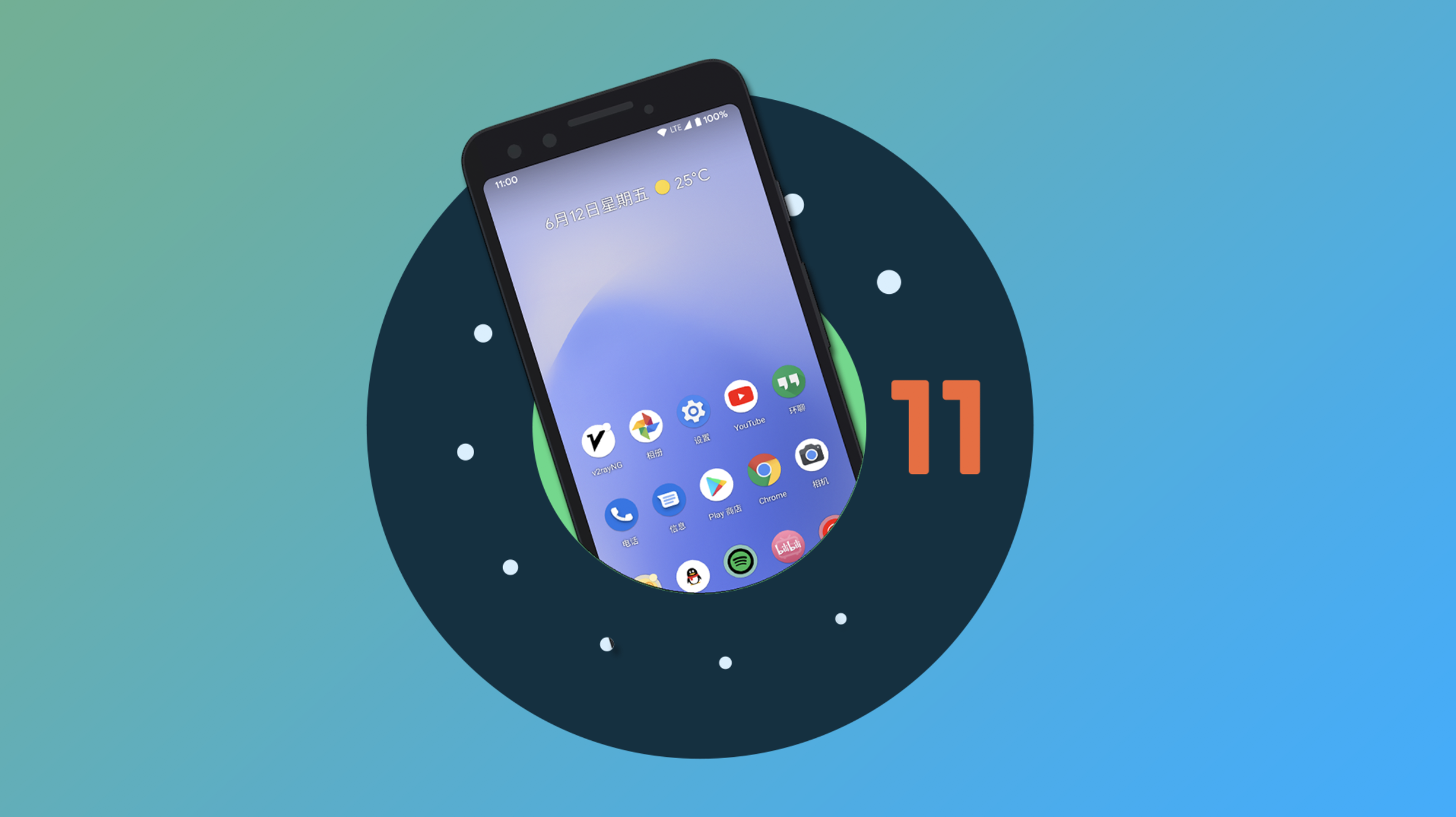
新增「对话」通知、整合音乐控件、新增「仅一次」权限许可、自动填充显示在键盘上方、截图录屏更好用了。
由于美国当地的一些原因,本来预计在 6 月 3 日举行的 Android 开发者大会宣布推迟,不过 Google 在 6 月 11 日早上推出了 Android 11 首个 Beta 版,并在 YouTube 频道发布了关于新版本的线上讲解视频。
极客之选(微信:GeekChoice)也第一时间将手中的 Pixel 3a 升到了 Android 11 Beta 版。需要说明的是,这个版本主要是面向开发者进行测试,有很多功能还不完善,所以这篇文章我们只向大家介绍 Android 11 在功能层面的一些新特性。
新增「对话」通知,通知栏逻辑更加统一
原生 Android 对于手机的通知管理一向很严格,或者说很复杂。本次不出意外的,Google 依然对通知进行了调整,新增了「对话」层级位于所有通知上方,再往下是「提醒通知」和「无声通知」。
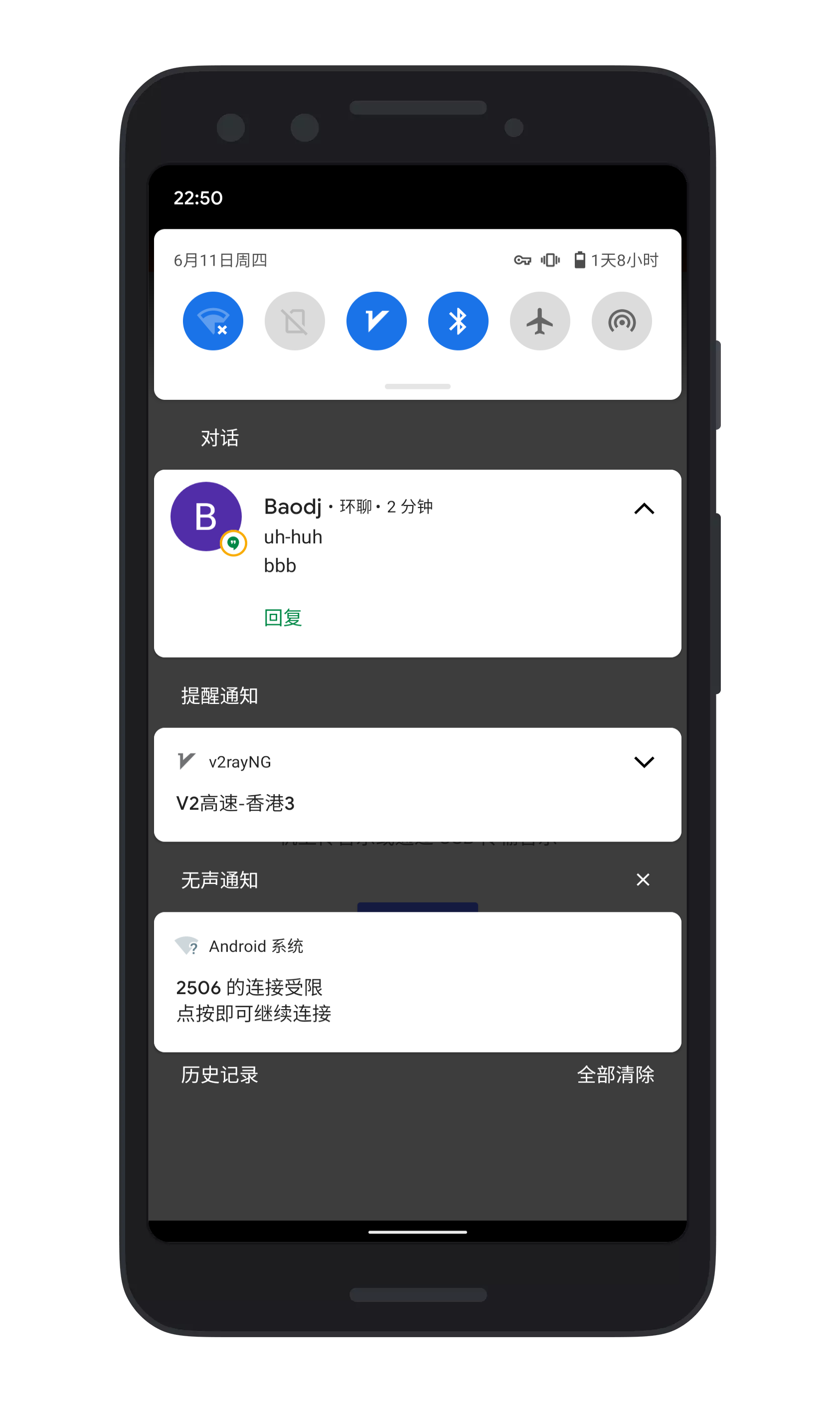
对话层级就是将所有通讯信息整合起来,并优先显示。旁边会显示未读消息数,可以直接在通知栏里进行回复。右下角的按钮是新增功能「对话泡」,它可以将一组对话以图标的形式浮在所有应用上方,随意拖动,来消息时可以优先看到,点击进入窗口模式进行回复。
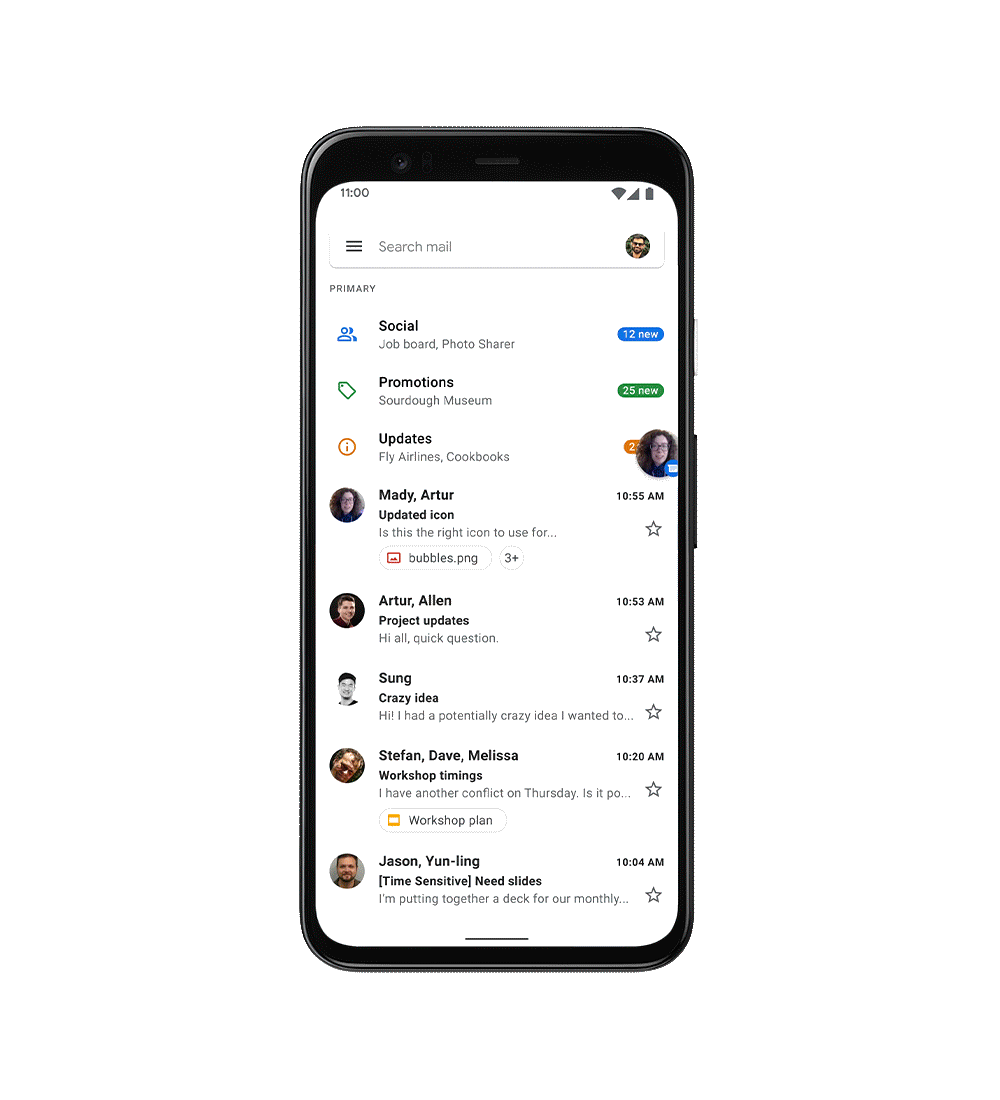
是不是有点眼熟?没错,这个功能就类似于魅族之前推出的小窗模式+气泡通知,它让应用有了三种展示层级,图标、窗口、全屏,在合适的场景以合适的形式出现,可以大大提升手机的使用效率,避免跳转。
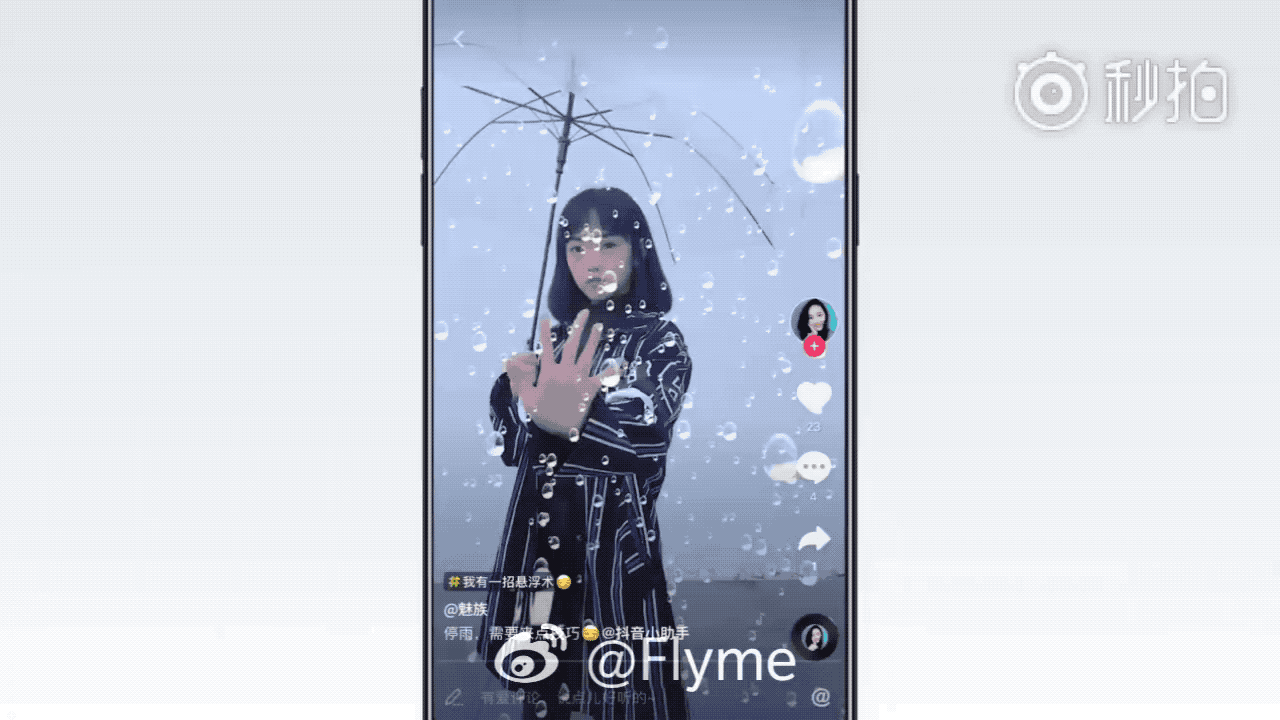
这个功能之前在 Android 10 作为开发者选项出现,现在以完整版的形式推出,用户可以在设置中统一管理需要优先展示的对话,在消息类应用中选择是否要开启气泡通知。既然 Google 将这种功能在原生系统中推出,我们还是希望国内厂商、通讯软件能尽快支持。
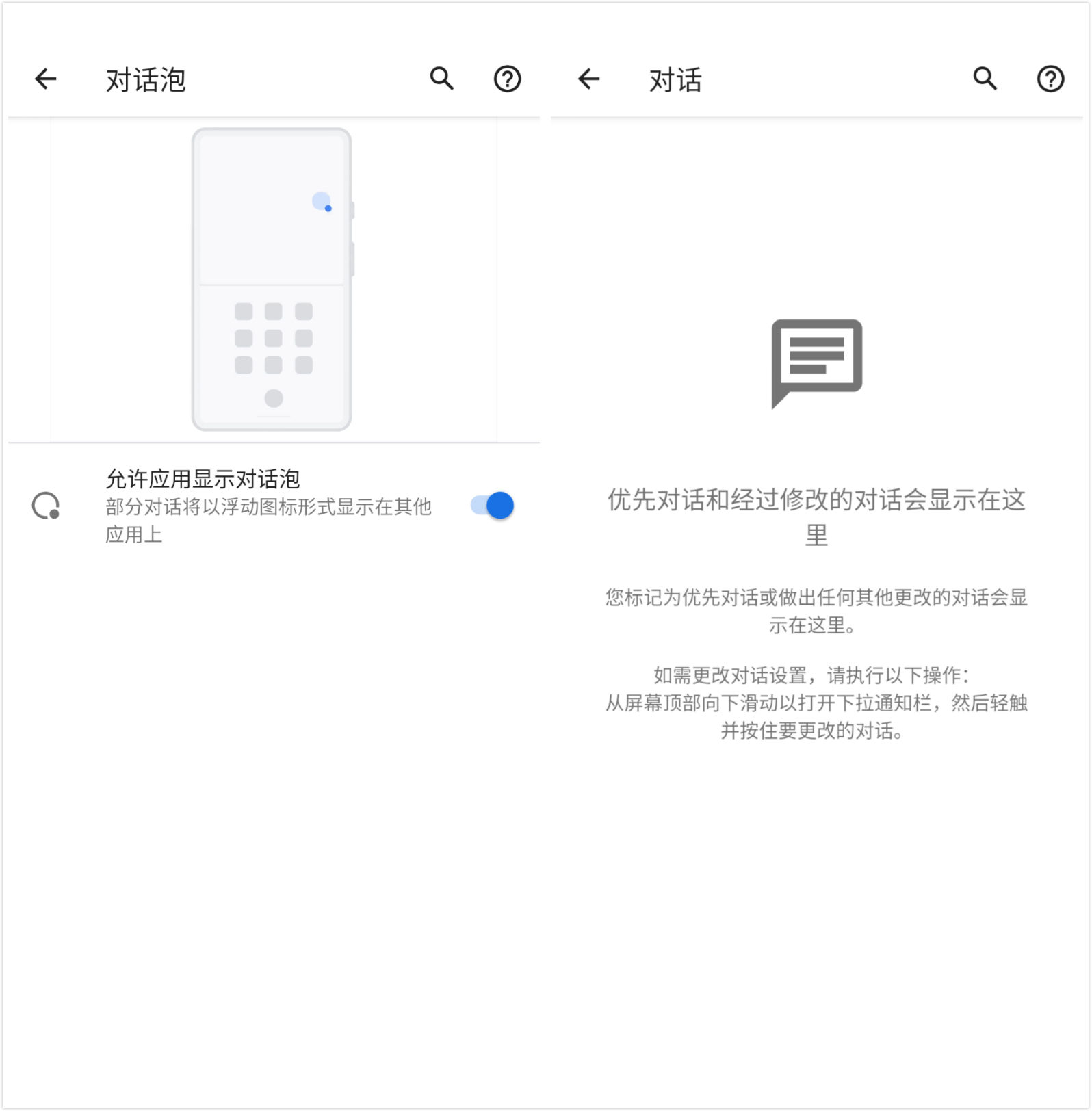
整合音乐控件,统一显示在快捷开关上方
通知栏的另一个改动就是将音乐控件整合到了快捷开关中,下拉一层是并排显示,全部展开后位于所有快捷开关上方。音乐控件最多支持 5 个来回切换。它带来的另一个好处就是可以更方便地选择播放设备,点击右上角按钮即可。没错这个功能是借鉴自 iPhone。

从上面两个新特性中你也许能看出一个趋势,就是 Google 正在努力让下拉菜单变得更有秩序,而不是以前那样乱七八糟,需要用户去手动翻。当前的问题在于,通知展示的设置过程还是很复杂,如果是一个「佛系用户」,可能根本不会有心思去进行详细的设置。
新增「仅一次」权限许可,还会自动清除闲置应用的权限
不光是 iOS,原生 Android 这几年也一直将安全隐私作为工作重点。Google 再一次向苹果看齐,引入了「仅一次」的权限许可,在此之下是「仅在应用使用期间」和「永久开启」。有一些没那么常用的应用会在获取权限后,长期在后台收集你的数据,你可以用「仅一次」来加以限制。
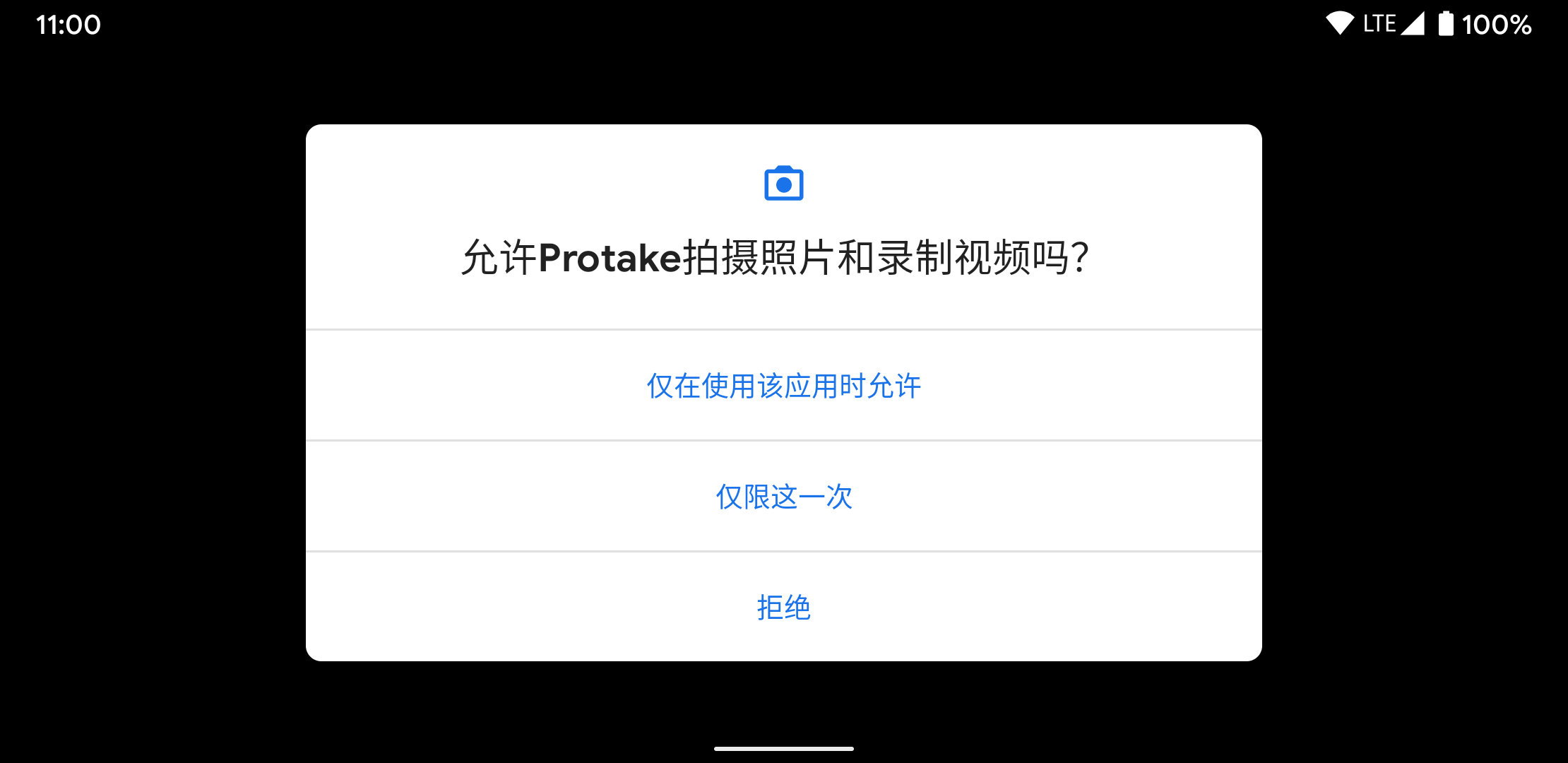
除此之外,Google 还会应用闲置一定时间后,自动清除所有权限许可,再次使用时需要重新获得用户确认,你也可以在设置中关闭这个开关。
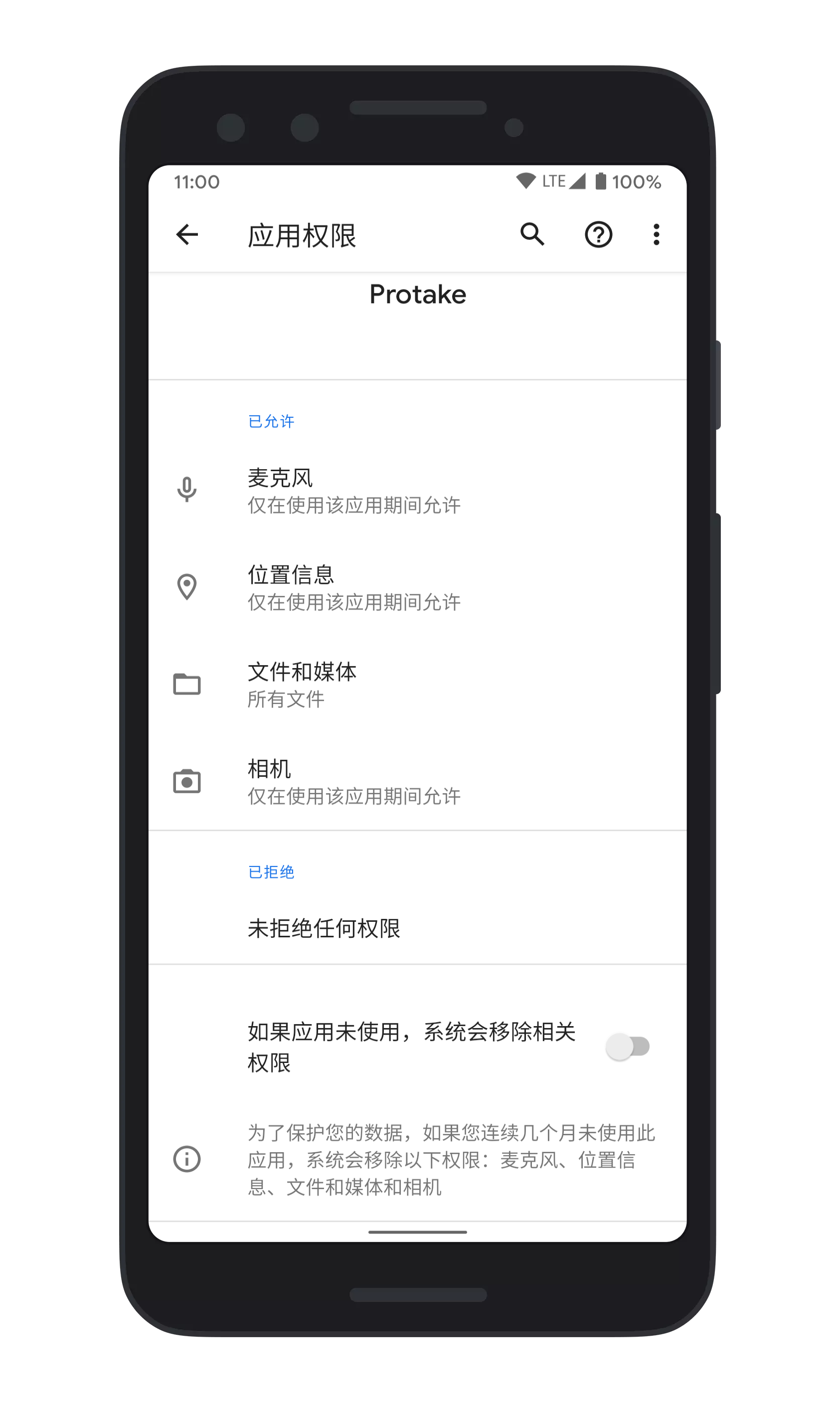
还是刚才说的那样,Google 的想法是好的,在隐私权限方面把功能做足了,但对用户来说还是过于复杂。保护用户的隐私,不是把选择的权限都推给用户就是好,我们要的是智能、更智能。
自动填充显示在键盘上方
人性化的调整 Google 也做了不少。首先是自动填充功能,之前的展示方式是在输入框显示,用户需要手动去选,现在统一整合到了键盘上方,可以在不改变握姿的情况下直接输入验证码、地址、密码等信息。是的,又是向 iPhone 看齐。

截图、录屏更好用了
截图、录屏的逻辑也有改动。首先是关机界面的「屏幕截图」换到了多任务界面,现在的关机界面进行了重新设计,紧急呼救、关机、重启的按钮显示在上方,下方是 Google Home 的开关。
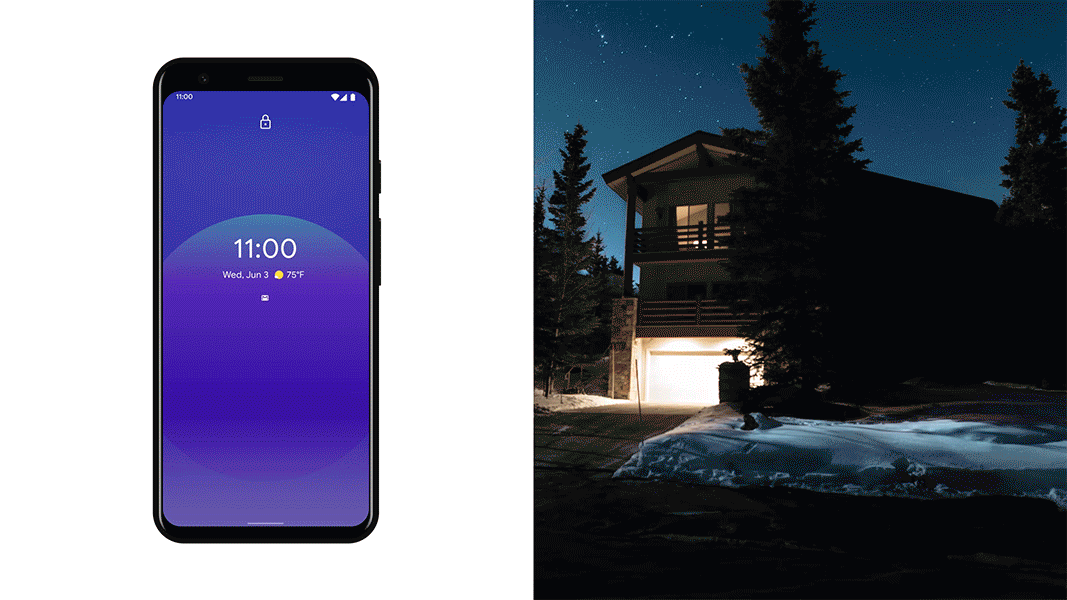
多任务界面下方也是三个按钮,屏幕截图、选择、分享。「选择」这个功能很有意思,可以选择画面上的文字进行复制、搜索,它未来的形态应该是大爆炸,罗老师 NB。
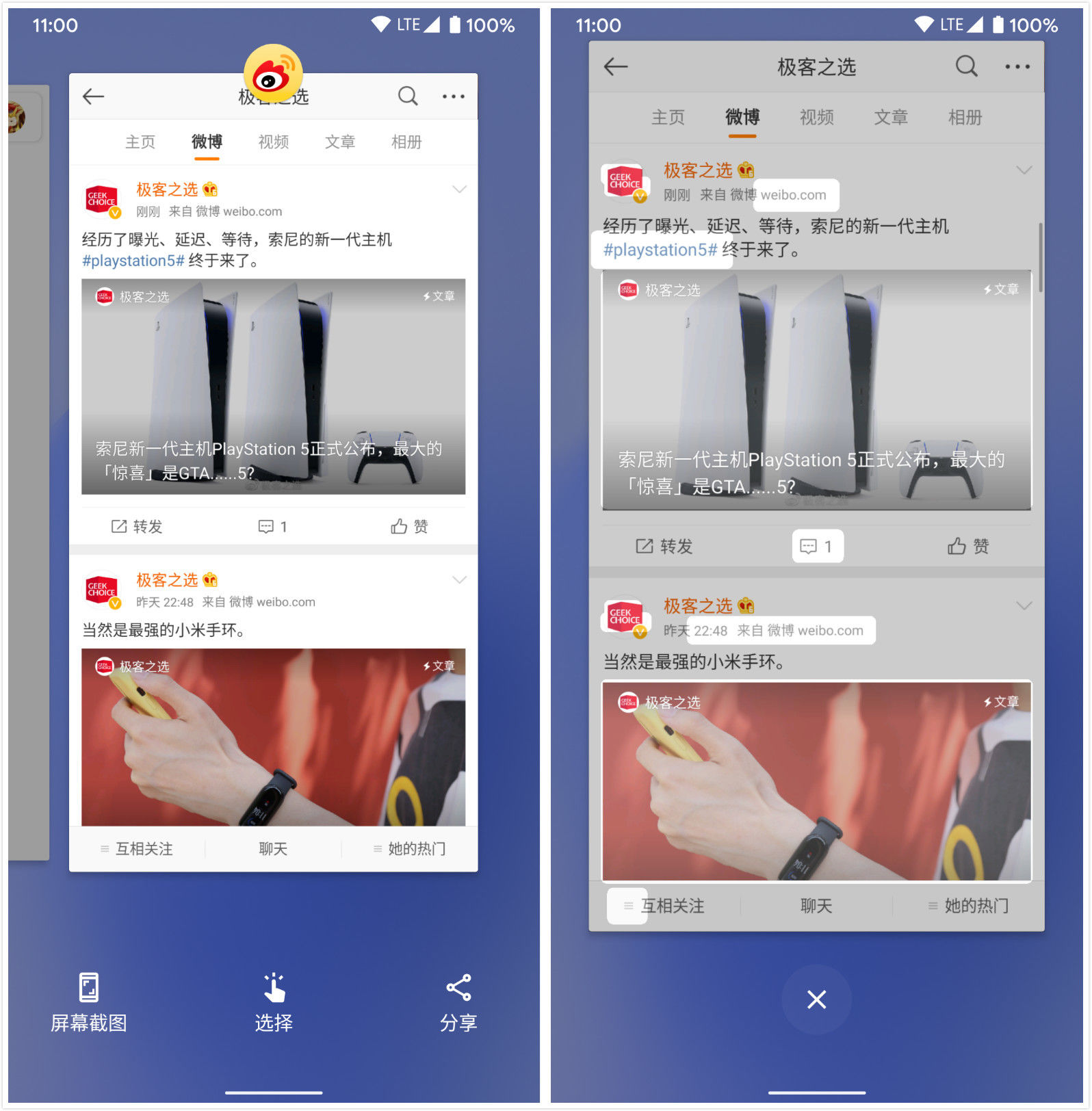
截图功能本身也有改动,之前截图成功后是显示在通知栏,现在跑到了左下角,用户可以进一步选择编辑或分享,未来是不是把滚动截图也加上?
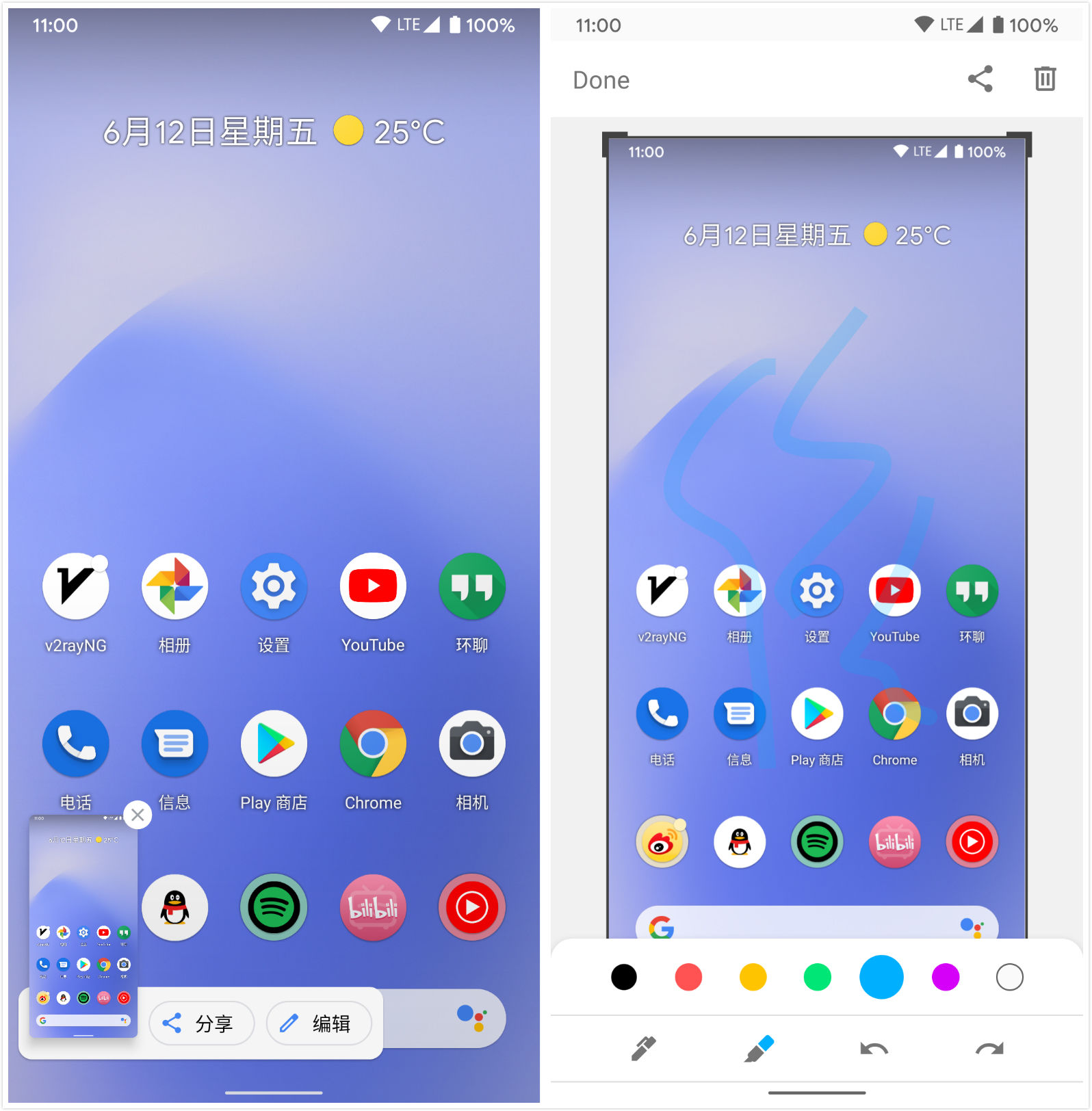
屏幕录制功能终于在原生系统中有自己的位置了,之前它也在 Beta 版中出现,不知道这次是否会永久保留。这个版本中用户可在快捷开关中看到它。
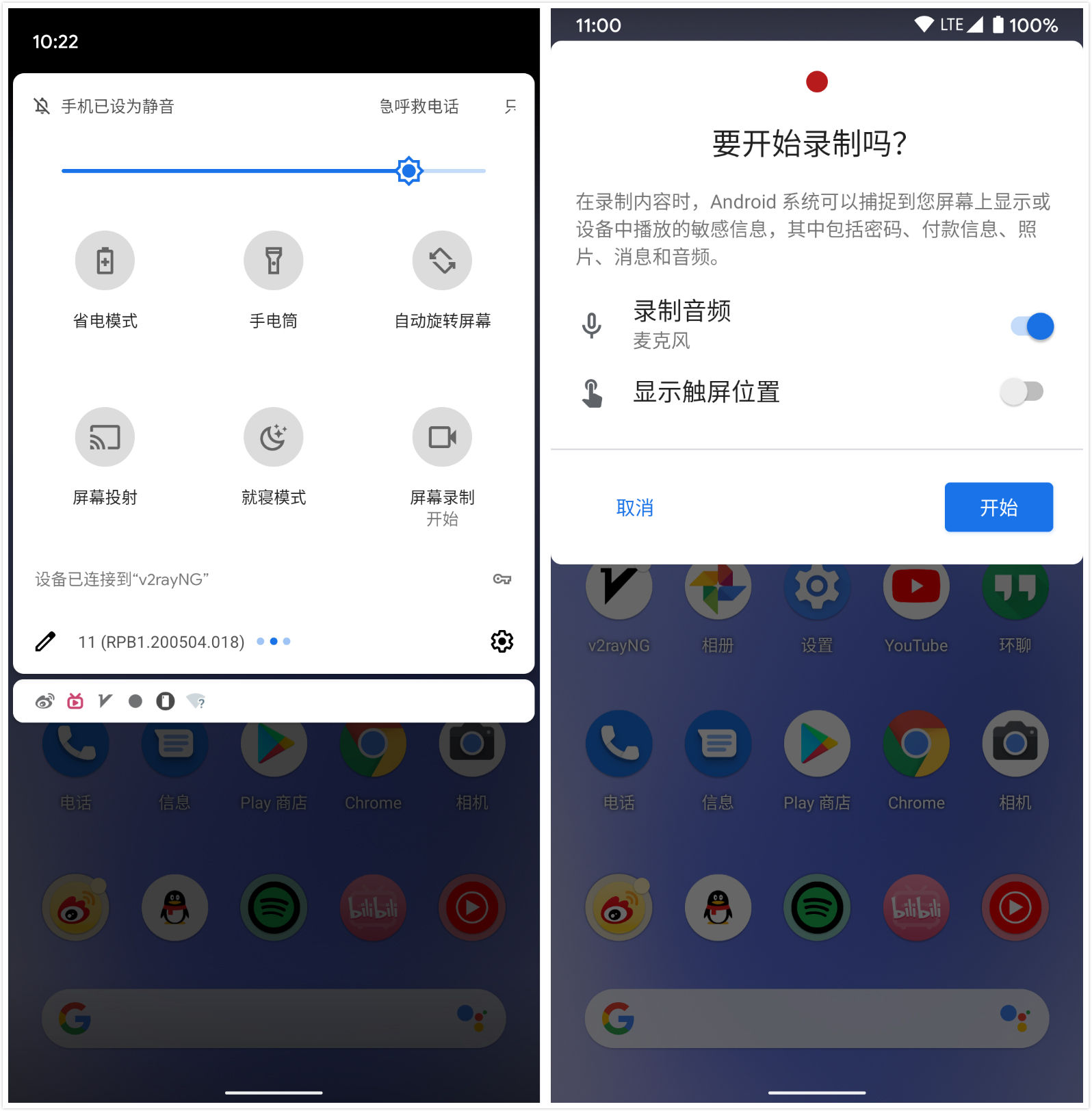
Android 11 首个 Beta 版中,比较重要的更新就是这些。可以看到,Google 正在「手忙脚乱」地努力中,大量功能借鉴了 iOS、第三方安卓。作为用户其实没有必要纠结是不是「抄袭」,主流的手机系统互相都有借鉴的地方,Google 原生安卓的作用在于把优秀的功能提取,统一逻辑,让更多第三方厂商、软件开发者能够方便地进行适配,以此造福更多用户。
封面设计:Jim
责任编辑:SeaGreen
本文由极客公园 GeekPark 原创发布,转载请添加极客君微信 geekparker。



